فهرست
پدې مقاله کې ، زه به تاسو ته وښیم چې تاسو څنګه کولی شئ په Excel کې VBA کې د سیل حوالې ته لاسرسی ومومئ. تاسو به زده کړئ چې یو واحد حجرې ته لاسرسی ومومئ او همدارنګه ډیری حجرې یوځای سره.
د تمرین کاري کتاب ډاونلوډ کړئ
دا د تمرین کتاب ډاونلوډ کړئ ترڅو د لوستلو پرمهال د دندې تمرین وکړئ دا مقاله.
VBA Cell Reference.xlsm
8 په Excel VBA کې د سیل حوالې ته د راجع کولو لارې
دلته موږ د مارتین بک سټور په نوم د کتاب پلورنځي د ځینو کتابونو د کتاب نوم ، د کتاب ډولونه، او بیې سره ډیټا ترلاسه کړې.
د ډیټا سیټ د کاري پاڼي B4:D13 حد کې پروت دی.
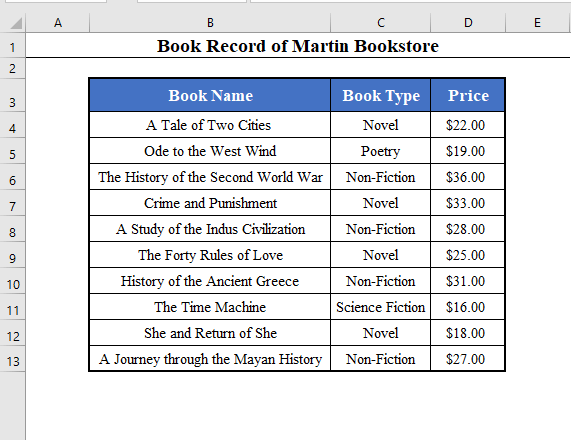
نن ورځ زموږ هدف دا دی چې د حجرو حوالې راجع کول زده کړئ. دا ډاټا د VBA سره ترتیب شوې.
دلته په Excel کې د VBA سره د سیل حوالې ته د راجع کولو 8 غوره لارې دي.
1. په Excel کې د VBA کې د رینج آبجیکٹ په کارولو سره د سیل حوالې ته مراجعه وکړئ
لومړی، تاسو کولی شئ د رینج د VBA څیز په کارولو سره د سیل حوالې ته مراجعه وکړئ .
تاسو کولی شئ د رینج څیز سره یو واحد حجرې او یو لړ حجرو ته مراجعه وکړئ.
د مثال په توګه، واحد حجرې ته د لاسرسي لپاره B4 ، د کوډ کرښه وکاروئ:
Dim Cell_Reference As Range
Set Cell_Reference = Range("B4")
لاندې کوډ سیل B4 غوره کوي.
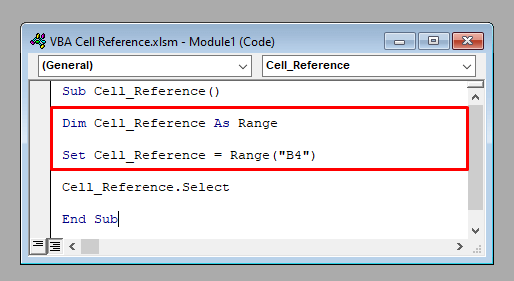
دا به په فعال کاري پاڼه کې سیل B4 غوره کړي.

په ورته ډول، تاسو کولی شئ پدې کې یو لړ حجرو ته لاسرسی ومومئلاره.
Dim Cell_Reference As Range
Set Cell_Reference = Range("B4:D13")
لاندې کوډ حد غوره کوي B4 :D13 .
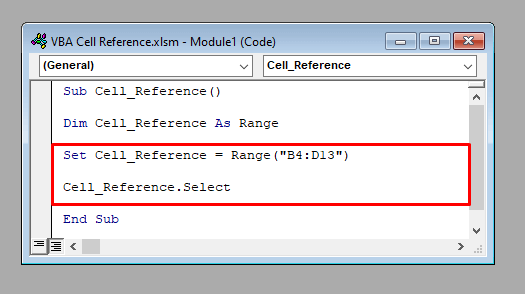
دا به د حجرو سلسله غوره کړي B4:D13 .

یادونه : تاسو کولی شئ د رینج څیز په مستقیم ډول وکاروئ پرته لدې چې لومړی یې اعلان کړئ ، لکه:
Range("B4:D13").Select 3> همدارنګه که تاسو غواړئ د ورک شیټ کومې حجرې ته لاسرسی ومومئ چې فعاله نه وي، د رینج څیز څخه مخکې د ورک شیټ نوم وکاروئ.
د مثال په توګه، حجرې ته د لاسرسي لپاره B4 د Sheet2 ، وکاروئ:
Worksheets("Sheet2").Range("B4:D13")
2. په Excel کې د VBA د شاخص شمیرو په کارولو سره د حجرې حوالې ته مراجعه وکړئ
تاسو کولی شئ د شاخص شمیرو په کارولو سره د حجرې حوالې ته هم مراجعه وکړئ. مګر په دې طریقه کې، تاسو کولی شئ یوازې یوې حجرې ته مراجعه وکړئ.
د بیلګې په توګه، د قطار شمیره 4 ، او کالم شمیره 2 ( B4 )، وکاروئ:
Cells(4, 2)) لاندې کوډ بیا د فعال کاري پاڼې سیل B4 غوره کوي.
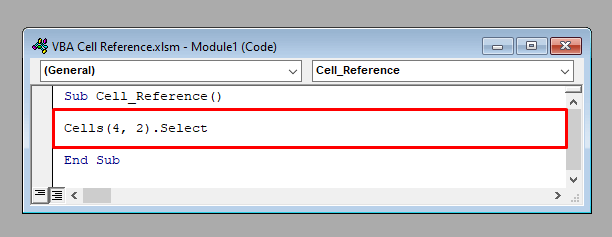
دا به سیل غوره کړي B4 .
12>
یادونه: د غیر فعال کاري پاڼې هرې حجرې ته د لاسرسي لپاره، د کاري پاڼې نوم د حجرې حواله مخکې وکاروئ.
د مثال په توګه:
Worksheets("Sheet2").Cells(4, 2) [ د میتود په څیر 1 ] .
3. په Excel کې په VBA کې د بل حجرې سره اړوند د حجرې حوالې ته مراجعه وکړئ
تاسو کولی شئ په VBA کې د بل حجرې سره اړوند حجرې حواله ته هم مراجعه وکړئ. تاسو باید د VBA لپاره د آفسیټ فعالیت وکاروئدا.
د سیل ته د لاسرسي لپاره 1 قطار لاندې او 2 د حجرې ښي اړخ ته B4 (D5) ، وکاروئ:
Range("B4").Offset(1, 2) لاندې کوډ د فعال کاري پاڼي حجره D5 غوره کوي.
16>
دا' cell انتخاب کړئ D5 .
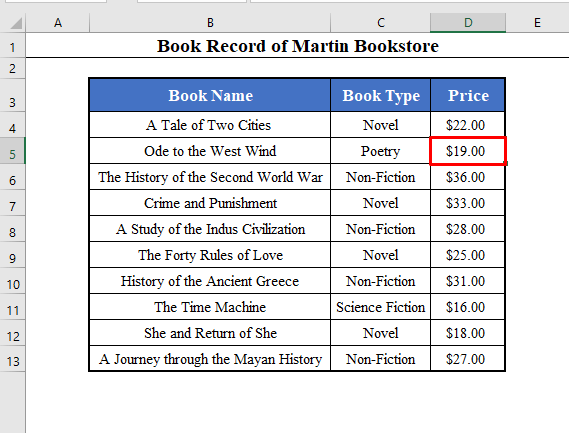
یادونه: د یوې کاري پاڼې هرې حجرې ته راجع کولو لپاره چې غیر فعاله وي، د نوم نوم وکاروئ کاري پاڼه د حجرې حوالې څخه مخکې.
د مثال په توګه:
Worksheets("Sheet2").Range("B4").Offset(1, 2) [ د میتود 1 او 2 په څیر ] .
4. په Excel کې د VBA د شارټ کټ نوټیشن په کارولو سره د سیل حوالې ته مراجعه وکړئ
په VBA کې د هر حجرې حوالې ته د لاسرسي لپاره د شارټ کټ نوټیشن شتون لري. تاسو کولی شئ په دې ډول دواړه یو واحد حجرې او د حجرو لړۍ ته مراجعه وکړئ.
حجرې ته د لاسرسي لپاره B4 ، وکاروئ:
[B4] یا حد ته د لاسرسي لپاره B4:D13 ، وکاروئ:
7> [B4:D13]
لاندې کوډ سلسله غوره کوي B4:D13 .
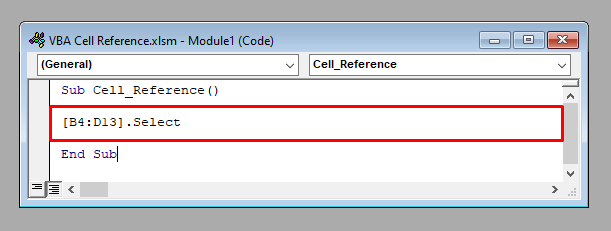
دا به حد غوره کړي B4:D13 .

یادونه: د یوې غیر فعال کاري پاڼې هرې حجرې ته راجع کولو لپاره، د کار پاڼې نوم د حجرې حواله مخکې وکاروئ.
د مثال په توګه:
Worksheets("Sheet2").[B4:D13] [ د میتودونو 1، 2، او 3 ] .
ورته لوستل:
- په Excel فارمول کې د سیل لاک کولو څرنګوالی (2 لارې)
- په Excel کې د مطلق سیل حواله شارټ کټ (4 ګټور بېلګې)
- څنګه کولاى شو چې په Excel فورمول کې د يوه حجرې تثبيت وساتو (4 اسانه لارې)
- د حجرې حواله وکاروئپه Excel فورمول کې (3 لارې)
5. په Excel کې VBA کې نومول شوې سلسلې ته مراجعه وکړئ
تاسو کولی شئ په Excel کې د VBA سره نوم شوي رینج ته مراجعه وکړئ.
راځئ نوم د B4:D13 د فعال کاري پاڼې سلسله د Book_List.
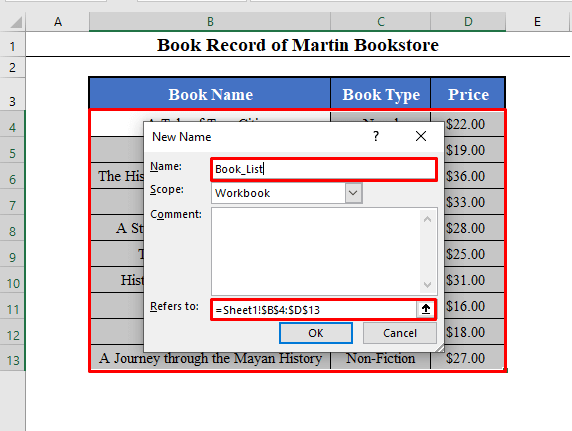
اوس موږ کولی شو مراجعه وکړو دا نوم شوی سلسله د کوډ د کرښې له مخې:
Range("Book_List") لاندې کوډ سلسله غوره کوي Book_List ( B4:D13 ).
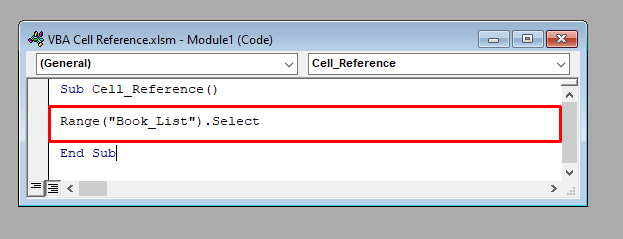
دا به سلسله غوره کړي Book_List .
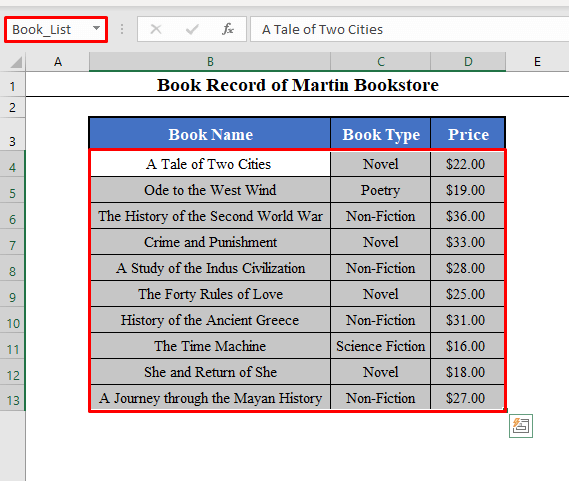
یادونه: د یوې غیر فعال کاري پاڼې هرې حجرې ته د لاسرسي لپاره، د کار پاڼې نوم د حجرې حواله مخکې وکاروئ.
د مثال په توګه:
7> Worksheets("Sheet2").Range("Book_List") [ د میتودونو 1، 2، 3 او 4 ] .
6. په Excel کې په VBA کې ډیری رینجونو ته مراجعه وکړئ
تاسو کولی شئ په Excel کې VBA کې ډیری رینجونو ته هم مراجعه وکړئ.
د رینج ته د لاسرسي لپاره B4: D5 ، B7:D8 ، او B10:D11 ، وکاروئ:
Range("B4:D5,B7:D8,B10:D11") 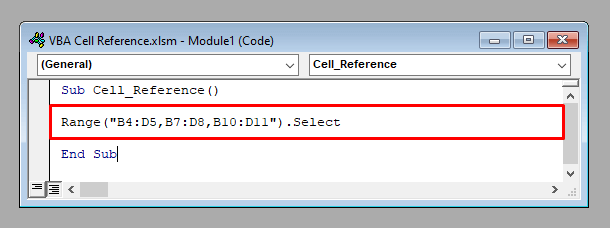
دا به څو سلسلې په ګډه وټاکي.
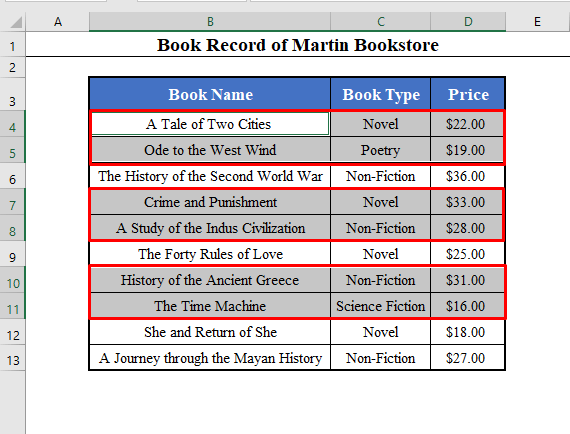
همدارنګه، تاسو کولی شئ د Union ملکیت وکاروئ د VBA څخه څو څو سلسلو ته یوځای لاسرسی لپاره.
Union(Range("B4:D5"), Range("B7:D8"), Range("B10:D11")) یا تاسو کولی شئ ډیری نوم شوي رینجونو سره یوځای لاسرسی ومومئ.
Range("Named_Range_1,Named_Range_2") همدارنګه، د کار پاڼې نوم د غیر فعال کاري پاڼو مخې ته کېږدئ.
د مثال په توګه:
Worksheets("Sheet2").Range("B4:D5,B7:D8,B10:D11") [ د میتودونو 1، 2، 3، 4، او 5 ]
7 ته ورته دی. په Excel کې VBA کې قطارونو او کالمونو ته مراجعه وکړئ
تاسو کولی شئ یو ته هم مراجعه وکړئیا په Excel کې VBA کې ډیر قطارونه یا کالمونه.
د څلورم قطار ته د لاسرسي لپاره، وکاروئ:
Rows (4) 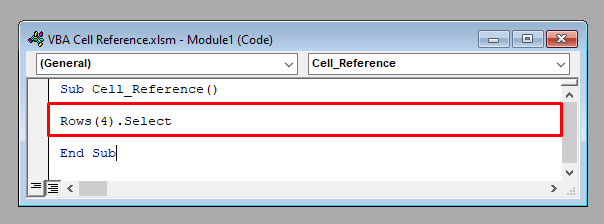
دا به ټوله څلورم قطار غوره کړي.
29>
په ورته ډول، کالمونه (4) به ټول څلورم کالم ته لاسرسی ومومي.
او د څو قطارونو یا کالمونو سره یوځای د لاسرسي لپاره، د VBA< Union ملکیت وکاروئ 2>.
قطارونو ته د لاسرسي لپاره 4، 6، 8، او 10 یوځای، وکاروئ:
Union(Rows(4), Rows(6), Rows(8), Rows(10)) 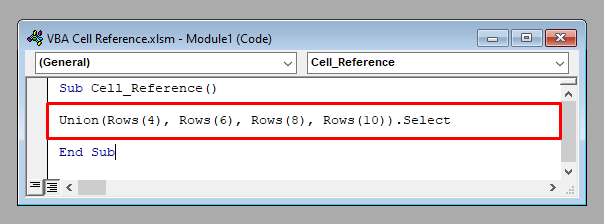
دا به ټول قطارونه غوره کړي 4، 6، 8 ، او 10 .
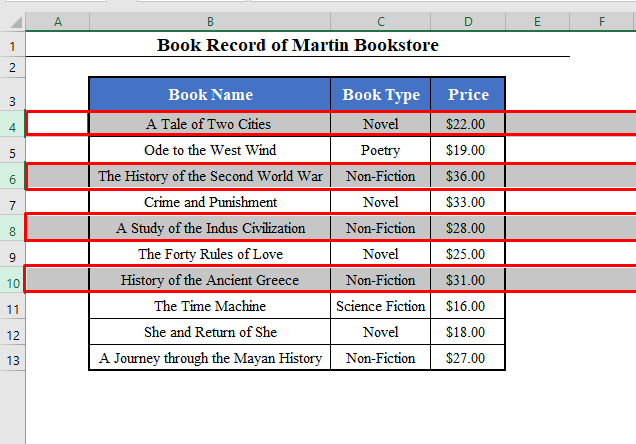
یادونه: د کاري پاڼې نوم په مخ کې اضافه کړئ که چیرې دا غیر فعال وي.
د مثال په توګه:
6> Worksheets("Sheet2").Rows (4) [ د میتود 1، 2، 3، 4، 5، او 6 ]
8. په Excel کې د VBA بشپړ کاري پاڼې ته مراجعه وکړئ
په نهایت کې، زه به تاسو ته وښیم چې ټول کاري پاڼې ته مراجعه وکړئ. په VBA کې ټول کاري پاڼې ته د لاسرسي لپاره، وکاروئ:
Cells یا غیر فعال کاري پاڼې ته مراجعه وکړئ (د مثال په توګه، Sheet2 ، وکاروئ:
Worksheet("Sheet2").Cells 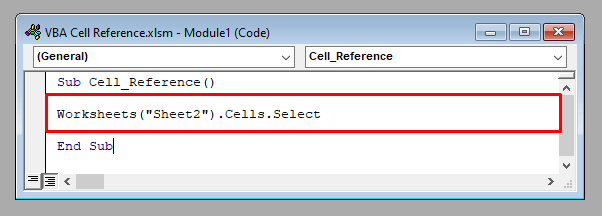
دا به ټوله کاري پاڼه Sheet2 غوره کړي.
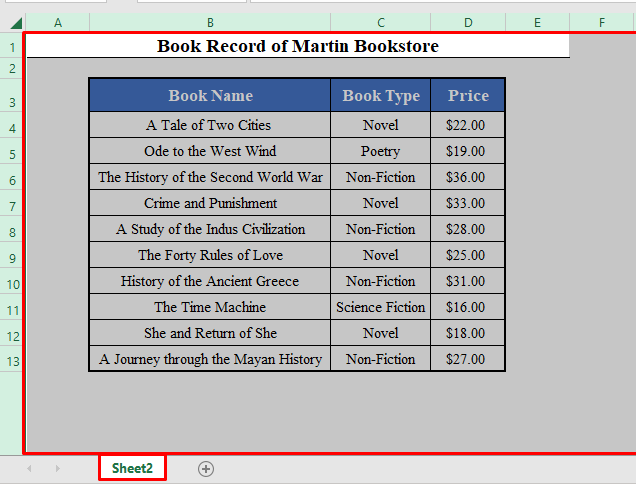
اړونده منځپانګه: په سپریډ شیټ کې د خپلوي او مطلق حجرې پته
د یادولو وړ شیان
- د فعال کاري پاڼې یو یا ډیرو حجرو ته د لاسرسي لپاره، تاسو کولی شئ د ورک پاڼې نوم په مخ کې ذکر کړئ یا نه، مګر د غیر فعال کاري پاڼې حجرو ته د لاسرسي لپاره، تاسو باید د ورک پاڼې نوم په کې ذکر کړئ. د حجرې حوالې مخې ته.
- حتی تاسو کولی شئپه VBA کې د غیر فعال کاري کتاب حجرو ته لاسرسی ومومئ، په دې حالت کې، تاسو باید دواړه د کاري کتاب نوم او د د کاري پاڼې نوم د حجرې حوالې مخې ته ذکر کړئ.
نتیجې
د دې میتودونو په کارولو سره ، تاسو کولی شئ په Excel کې د VBA سره د هر حجرې حوالې ته مراجعه وکړئ. ایا تاسو کومه پوښتنه لرئ؟ له موږ څخه پوښتنه وکړئ.

